5. Můžu panel předpovědi vypnout?
Klávesnice Microsoft SwiftKey Keyboard se týká predikce a hlavně predikce slov, která budete chtít napsat jako další (předpověď dalšího slova).
Microsoft SwiftKey má v horní části klávesnice "panel predikcí", který nabízí tři možnosti, ze které si můžete vybrat. Pokud chcete tato slova zadat do textového pole, můžete buď klepnout na slovo na panelu předpovědí, nebo stisknutím mezerníku vložit střední predikci.
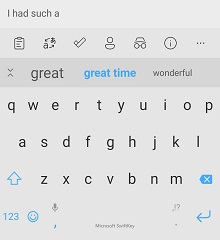
1 – Přidávání slov
Naučit klávesnici Microsoft SwiftKey Keyboard mluvit tak, jak děláte, je snadné. Microsoft SwiftKey se také učí od vás při psaní a vy můžete vždy naučit Microsoft SwiftKey nové slovo.
Pokud jste v nastavení psaní vybrali možnost Automatické opravy a/nebo možnost Rychlé vložení predikce, microsoft SwiftKey po klepnutí na mezerník automaticky vloží předpověď. Pokud se pokoušíte zadat nové slovo, které se Microsoft SwiftKey ještě nenaučil (a proto nebude predikovat), stačí klepnout na levou nebo střední predikci (v závislosti na textovém poli), které budou obsahovat doslovný text.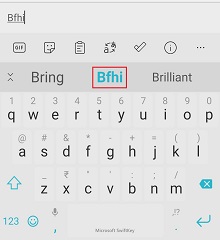
Pokud jste se rozhodli nevybít možnost Automatické opravy nebo Automaticky vložit predikci, stisknutím mezerníku se místo vložení předpovědi vloží mezera. V takovém případě stačí zadat doslovný text a stisknout mezeru.
2 – Oprava slov
Pokud omylem vložíte nesprávné slovo a hned si to uvědomíte, je tu rychlá oprava, která šetří spoustu času a potíží:
-
Klepněte na backspace, aby byl kurzor na konci nesprávného slova.
-
Podívejte se na panel predikcí – je dost možné, že vám Microsoft SwiftKey nabídne vaše zamýšlené slovo v některém z předpovědí (a pokud ne, stačí ještě několikrát klepnout na backspace a watch se předpovědi změní).
-
Stačí klepnout na správnou predikci, která nahradí vaše nesprávné slovo v textovém poli.
I když v textu dříve uvidíte překlep, je velmi snadné ho opravit podobným způsobem:
-
Klepnutím vyberte slovo v textovém poli.
-
Klepněte na Backspace, dokud neuvidíte požadované slovo.
-
Klepněte na správnou predikci a překlep se nahradí.
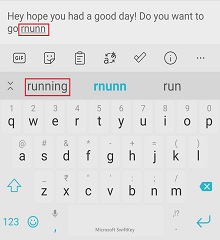
Je v Microsoft SwiftKey kontrola pravopisu?
Microsoft SwiftKey nenabízí v aplikaci vyhrazenou možnost kontroly pravopisu. Klávesnice Microsoft SwiftKey Keyboard by ale měla nabízet správně napsané předpovědi na základě slova, které píšete. Pokud například začnete psát "neces", měly by vám být nabídnuty předpovědi, jako je "nutné", "nutně" nebo "nutnost". Microsoft SwiftKey tak pomáhá vkládat správně napsaná slova.
3 - Návody zbavit se slova, které nechci?
Pokud jste něco zadali chybně nebo se klávesnice Microsoft SwiftKey Keyboard naučila něco, co byste raději měli skrýt, je velmi jednoduché odebrat slovo z predikce na panelu předpovědí:
-
Dlouze stiskněte (klepněte a podržte) slovo na panelu předpovědí.
-
V automaticky otevírané nabídce klepněte na OK.
Má Microsoft SwiftKey funkci zpět?
Klávesnice Microsoft SwiftKey Keyboard v současné době nenabízí vyhrazené tlačítko zpět. Pokud ale zjistíte, že jste udělali chybu, můžete stisknutím klávesy Backspace zobrazit předchozí výběr předpovědí. Pokud je požadované slovo jednou z předpovědí, stačí klepnout a nahradit nesprávné slovo.
Můžete také klepnout do textového pole a umístit kurzor.
4. Velká písmena
V Microsoft SwiftKey můžete přepínat mezi velkými a malými písmeny jednoduše klepnutím na klávesu Shift. Klávesa Shift má tři stavy, které jsou snadno identifikovatelné změnou návrhu:
-
První písmena – barva s polovičním vyplněním
-
Caps Lock – barva výplně
-
Všechna malá písmena – bez výplně
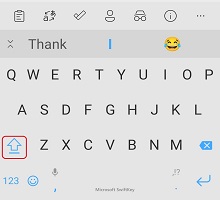
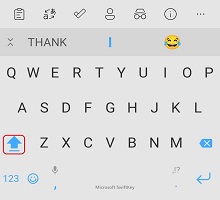
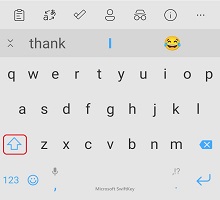
Když se kurzor dotkne libovolného slova, můžete klepnout na "shift" a cyklicky procházet různá velká písmena, písmena nadpisu, VŠECHNA písmena CAPS a malá písmena. To vám pomůže slovo opravit, aniž byste ho museli znovu zadávat.
Kromě toho se můžete rozhodnout, že klávesnice Microsoft SwiftKey Keyboard automaticky nastaví první písmeno za tečkou, vykřičníkem nebo otazníkem tak, že v nastavení psaní vyberete možnost Automaticky psát velká písmena.
Proč se náhodná slova označují velkými písmeny?
Čas od času (a z neznámých důvodů) k tomu může dojít. Náprava:
-
Dlouhé stisknutí slova na panelu predikcí
-
Vyberte možnost "znovu nepředpovědět".
-
Klepněte na správnou verzi malými písmeny.
5 – Můžu vypnout panel predikcí?
Predikce jsou nedílnou součástí prostředí Microsoft SwiftKey, proto nelze panel predikcí vypnout ani skrýt.
Klávesnice Microsoft SwiftKey Keyboard se týká predikce, zejména pokud jde o předpověď několika dalších slov, která budete chtít napsat (předpověď dalšího slova).
V horní části klávesnice obsahuje Microsoft SwiftKey "panel předpovědi", který nabízí tři možnosti.
Můžete buď klepnout na slovo na panelu predikcí, nebo stisknutím mezerníku vložit střední predikci do textového pole.
1 – Přidávání slov
Naučit klávesnici Microsoft SwiftKey Keyboard mluvit tak, jak děláte, je snadné.
Microsoft SwiftKey se také učí od vás při psaní a vy můžete vždy naučit Microsoft SwiftKey nové slovo.
Pokud se pokoušíte zadat nové slovo, které se Microsoft SwiftKey ještě nenaučil (a proto nebude predikovat), stačí klepnout na predikci vlevo nebo uprostřed (v závislosti na textovém poli), které budou obsahovat doslovný text.
2 – Oprava slov
Pokud omylem vložíte nesprávné slovo a hned si to uvědomíte, je tu rychlá oprava, která šetří spoustu času a potíží:
-
Klepněte na backspace, aby byl kurzor na konci nesprávného slova.
-
Podívejte se na panel predikcí – je dost možné, že vám Microsoft SwiftKey nabídne vaše zamýšlené slovo v některém z předpovědí (a pokud ne, stačí ještě několikrát klepnout na backspace a watch se předpovědi změní).
-
Stačí klepnout na správnou predikci, která nahradí vaše nesprávné slovo v textovém poli.
I když v textu dříve uvidíte překlep, je velmi snadné ho opravit podobným způsobem:
-
Klepnutím vyberte slovo v textovém poli.
-
Klepněte na Backspace, dokud neuvidíte požadované slovo.
-
Klepněte na správnou predikci a překlep se nahradí.
Je v Microsoft SwiftKey kontrola pravopisu?
Microsoft SwiftKey nenabízí v aplikaci vyhrazenou možnost kontroly pravopisu. Klávesnice Microsoft SwiftKey Keyboard by ale měla nabízet správně napsané předpovědi na základě slova, které píšete. Pokud například začnete psát "neces", měly by vám být nabídnuty předpovědi, jako je "nutné", "nutně" nebo "nutnost". Microsoft SwiftKey tak pomáhá vkládat správně napsaná slova.
3 - Návody zbavit se slova, které nechci?
Pokud jste něco zadali chybně nebo se klávesnice Microsoft SwiftKey Keyboard naučila něco, co byste raději měli skrýt, je velmi jednoduché odebrat slovo z predikce na panelu předpovědí:
1. Dlouze stiskněte (klepněte a podržte) slovo na panelu předpovědi.
2. V automaticky otevírané nabídce klepněte na Odebrat.
Má Microsoft SwiftKey funkci zpět?
Klávesnice Microsoft SwiftKey Keyboard v současné době nenabízí vyhrazené tlačítko zpět. Pokud ale zjistíte, že jste udělali chybu, můžete stisknutím klávesy Backspace zobrazit předchozí výběr předpovědí.
Pokud je požadované slovo jednou z předpovědí, stačí klepnout a nahradit nesprávné slovo.
Můžete také klepnout do textového pole a umístit kurzor.
4. Velká písmena
V Microsoft SwiftKey můžete přepínat mezi velkými a malými písmeny jednoduše klepnutím na klávesu Shift. Klávesa Shift má tři stavy, které jsou snadno identifikovatelné změnou návrhu:
-
První písmena – barva s polovičním vyplněním
-
Caps Lock – barva výplně
-
Všechna malá písmena – bez výplně
Když se kurzor dotkne libovolného slova, můžete klepnout na "shift" a cyklicky procházet různá velká písmena, písmena nadpisu, VŠECHNA písmena CAPS a malá písmena. To vám pomůže slovo opravit, aniž byste ho museli znovu zadávat.
Kromě toho se můžete rozhodnout, že klávesnice Microsoft SwiftKey Keyboard automaticky nastaví první písmeno za tečkou, vykřičníkem nebo otazníkem tak, že v nastavení aplikace Microsoft SwiftKey vyberete možnost Automaticky psát velká písmena.
5 – Můžu vypnout panel predikcí?
Predikce jsou nedílnou součástí prostředí Microsoft SwiftKey, proto nelze panel predikcí vypnout ani skrýt.










